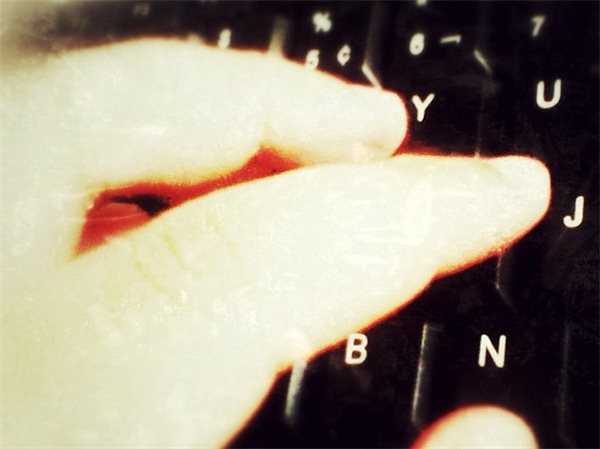
Evernote, Twitter, Facebook, Apple y otras grandes firmas han sido en días recientes víctimas de los ataques informáticos, y en la mayoría de casos el principal responsable ha sido Java con sus continuas vulnerabilidades, digo continuas porque ya casi no sorprende escuchar en el mundo de la informática que cierta empresa sufrió un ataque debido a un agujero de seguridad relacionado con sus applets.
Vale aclarar que las vulnerabilidades se centran en los ataques remotos, por ejemplo, en los permitidos
por los plugins que permiten la ejecución de Java en navegadores, con lo que podemos pensar que una forma de protegerse sería prescindir de estos, deshabilitarlos por completo en nuestros navegadores ya que si ni los equipos de los gigantes del software están a salvo, es muy poca la esperanza que queda para los usuarios del común. En fin, así se hace:
Deshabilitar Java en Google Chrome
Los applets de Java no son más que sencillas aplicaciones (juegos, animaciones, etc.) que se ejecutan dentro de una página siempre que se tenga activado el plugin de Java, algo similar a lo que pasa con los videos de YouTube y el plugin de Flash Player: si el plugin se deshabilita los videos ya no se verán. Sin embargo, a diferencia de Flash, es relativamente bajo el porcentaje de páginas que dependen de Java por lo que no debería generar mayores inconvenientes el bloquearlo (ver nota al final de artículo).
1. Ve a la barra de URL del navegador y escribe chrome://plugins. Pulsa Enter para entrar a administrar los complementos o plugins de Google Chrome (no confundir con las extensiones de Chrome).
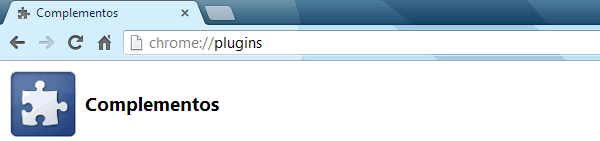
2. Busca el plugin que dice Java(TM) y da clic en el enlace Inhabilitar. En sistemas GNU/Linux como Ubuntu, el plugin encargado de ejecutar los applets de Java es IcedTea-Web.
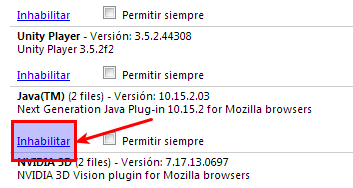
Deshabilitar Java en Mozilla Firefox
1. Ve al botón naranja del menú principal de Firefox y pulsa en Complementos. Otra forma de acceder es desde el menú Herramientas que aparece al pulsar la tecla Alt.
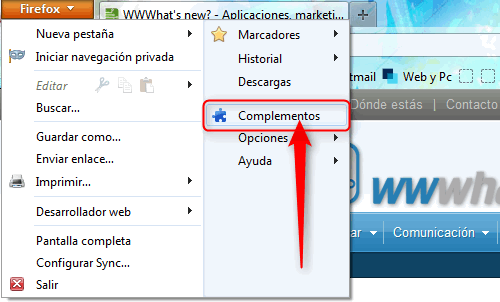
2. En la parte izquierda selecciona la pestaña Plugins (de nuevo, no confundir plugins con Extensiones) y busca en la parte derecha el complemento cuyo nombre inicia con «Java(TM)« y todos los demás que también inicien con «Java«. Restará dar clic en el botón Desactivar para cada uno.
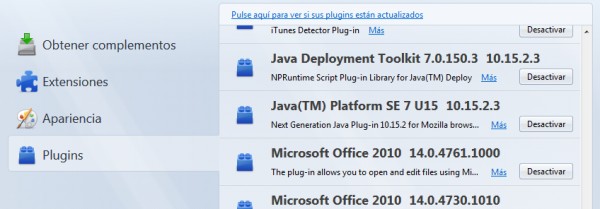
Nota: Deshabilitar Java es una solución definitiva que cada quién debe analizar pues si la mayoría de páginas que uno suele visitar (por ejemplo, entornos empresariales o educativos) dependen totalmente de Java, tal vez bloquearlo no sea una buena opción. De cualquier manera es tan sencillo deshabilitarlo como dejarlo funcional de nuevo, así que sólo es cuestión de evaluar si realmente su ejecución afecta la navegación diaria probando a quitarlo por unos días.
